?
近来有用户发现电脑中弹出“Adobe Audition”提示窗口,具体提示:“Adobe Audition找不到所支持的音频设备,请检查您的音频设置。”那么我们要怎么解决这一问题呢?大家不妨参考一下方法看看能否得到解决。
推荐:windows操作系统下载
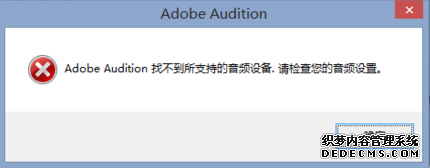
1、在文件资源管理器中搜索Audition Asio.dll;
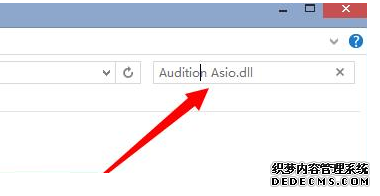
2、找到Audition Asio.dll文件后,复制该文件所在的路径,如:G:\Adobe Audition 3.0\en_us;
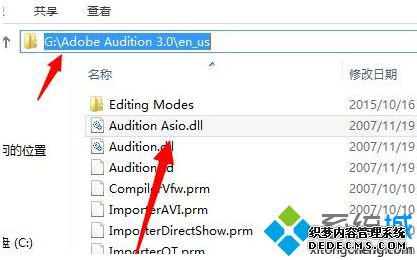
3、按Win+R打开运行,输入regedit命令,点击确定进入注册表界面;

4、定位到HKEY_CLASSES_ROOT\CLSID\{AB7EE7CD-AD07-4A27-B986-C7D5A31C8098};

5、在该项下点击InprocServer32,双击打开右侧的默认;
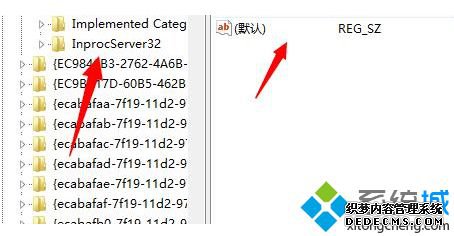
6、将之前步骤中复制的Audition Asio.dll文件所在路径粘贴到数值数据中,注意,路径包括Audition Asio.dll,所以示例中应是G:\Adobe Audition 3.0\en_us\Audition Asio.dll,然后点击确定即可。
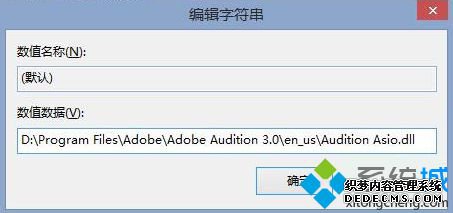
如果在电脑中出现提示“Adobe Audition找不到所支持的音频设备”,不妨通过本文介绍的方法进行解决。
------相关信息------



